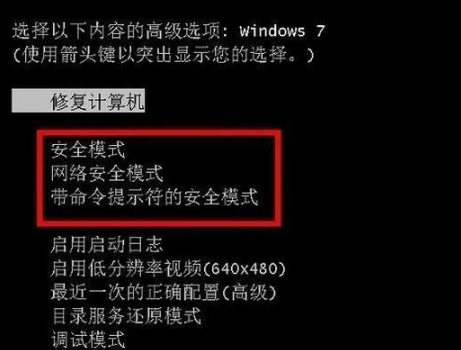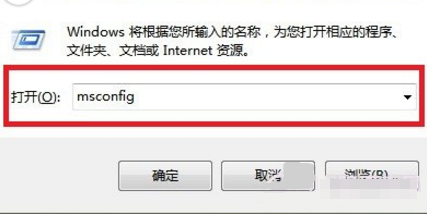Windows 7的安全模式是一个有效的故障诊断工具,可以帮助用户在操作系统出现问题时排除故障。无论是由于驱动问题、恶意软件影响,还是其他系统崩溃,安全...
简介:
Windows 7的安全模式是一个有效的故障诊断工具,可以帮助用户在操作系统出现问题时排除故障。无论是由于驱动问题、恶意软件影响,还是其他系统崩溃,安全模式都能提供一个受限的环境,方便用户进行修复。在本文中,我们将详细介绍如何快速进入Windows 7安全模式,并讨论其重要性以及一些实用建议。

工具原料:
系统版本:
Windows 7 专业版 SP1
品牌型号:
戴尔 Inspiron 5505
软件版本:
更新至微软的最新安全更新パッチ(截至2023年)
初学者如何给电脑重新装系统win7的详细步骤指导
学习如何给电脑重新装系统Win7,确保提升设备性能与安全性。本文详细介绍备份文件、创建启动盘、BIOS设置及安装步骤,帮助用户无缝完成Win7系统重装。适用于寻求稳定和快速解决方案的用户。
一、Windows 7安全模式的重要性
1、安全模式的重要性在于它提供了一个最小化的Windows环境,启动时仅加载必要的驱动程序和服务。这个模式的存在是为了让用户可以在排除各类故障和问题时,拥有一个相对稳定和单纯的平台。
2、历史上,安全模式几乎是所有Windows操作系统的标配,从Windows 95开始,微软就不断完善这一功能。它是操作系统设计者与工程师们为用户准备的最基本的故障解决工具之一。
二、快速进入Windows 7安全模式的方法
1、传统方法:在启动电脑的时候连续按下F8键。在Windows 7中,当电脑刚开始启动时(通常是在BIOS信息出现完毕之后),按下F8键即可进入高级启动选项菜单。在这个菜单中,选中“安全模式”,按下Enter键即可进入系统。
2、通过系统配置工具(msconfig)进入安全模式:这种方法适用于可以正常启动Windows的情况下。按下Win R组合键调出“运行”对话框,输入“msconfig”并回车。在弹出的系统配置窗口中,切换到“引导”选项卡,勾选“安全引导”,点击“确定”并重新启动电脑即可。
3、快速修复设备进入安全模式的实际案例:小张的电脑在启动后总是显示蓝屏,他使用传统F8方法,进入安全模式,轻松卸载了问题驱动程序,解决了问题。这凸显了安全模式在解决系统性问题时的高效与快捷。
三、使用安全模式的注意事项
1、Windows 7的安全模式虽然功能强大,但使用不当也可能导致一些配置问题。在安全模式进行系统设置修改时,要确保修改的设置不会影响正常模式下的系统运行。
2、通常情况下,在解决问题(例如卸载驱动或软件)后,通过“msconfig”禁用安全引导重新回到正常启动模式,以避免下次启动时再次进入安全模式。
内容延伸:
1、Windows 7虽然是一款较为先进的操作系统,但随着科技的进步,安全性问题仍然不可忽视。最新的Windows Defender更新以及第三方安全软件(如卡巴斯基、诺顿)的使用可以有效增强系统安全。
2、未来的操作系统在设计安全模式时,可能会进一步简化用户操作。微软已在Windows 10及其后的版本中,实现了更为智能化的故障诊断和恢复机制,这为用户提供了更多的便捷选项。
总结:
通过本文,我们深入探讨了Windows 7安全模式的重要作用和如何快速进入这一模式。安全模式不仅帮助我们解决了许多棘手的问题,也让我们有机会进一步了解操作系统的运行机制。通过掌握这些知识,科技爱好者和普通用户都能更加自如地处理电脑突发状况,充分利用现有科技产品的功能。
以上就是电脑技术教程《快速进入Win7安全模式的详细指南》的全部内容,由下载火资源网整理发布,关注我们每日分享Win12、win11、win10、win7、Win XP等系统使用技巧!win7桌面壁纸如何优化显示效果详解指南
Win7桌面壁纸因其经典美观而深受用户喜爱。通过精准筛选和个性化设置,用户可提升工作效率与使用体验。选择优质的壁纸来源可确保高清晰度与安全性,为桌面增添视觉享受。